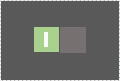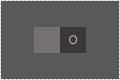Dサポ!
キーワードから探す
カテゴリから探す
文書番号:2010
ワイヤレスカメラ(WSC410S)圏外になる/映像が真っ黒になる場合の対処方法

カメラ画面が突然真っ暗になった時の対処方法を、症状別に説明します。
※本コンテンツはWSC410Sで作成しています。
| イメージ | 品名 | 型番 |
 |
ワイヤレス HDカメラ&モニタ | WSC410S |

1)画面表示に切り替えた際、画面に「圏外です」が表示される場合の確認事項を説明します。

| 確認① ACアダプタが正しく接続されてるかのご確認 |
1)レンズ左下の照度センサー部分を手で覆います。
※レンズ部分に手が触れないようご注意ください。

2)赤外線LEDが点灯すると、ACアダプタが正しく接続されている状態です。

| 確認② モニタにカメラ側の無線が届いているかのご確認 |
1)Wi-Fiルーター等、2.4GHz帯のWi-Fi機器をご利用の場合は、
一旦離していただくか、一旦電源を切り「圏外」表示が解消するか確認ください。
※近隣で同様の電波が利用されている場合もございます。
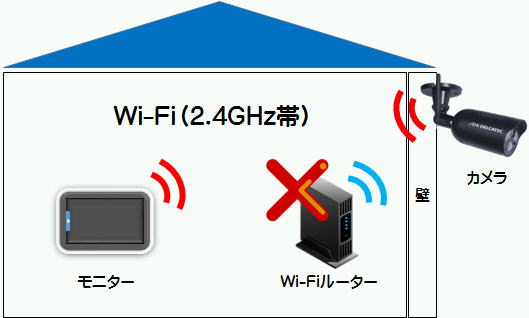 |
2)モニターとカメラ間の構造物により距離が異なります。
建造物による距離の違いは、以下の表をご参照ください。
・木造、鉄骨、鉄筋コンクリートの各構造の目安は以下のとおりとなります。
|
※距離によって圏外になる(モニターをカメラに近づけて改善する)場合は
・モニターのアンテナを立てる・カメラのアンテナの方向を調整する
・設置場所の変更
・延長ケーブルWSCAEC06の使用
をご検討ください。
3)全てのカメラがペアリングされているか確認してください。
映像が映っていないカメラがある場合、カメラ番号を間違えないよう再度ペアリングをお願いします。

カメラ画面が真っ暗なまま何も表示されない場合の対処方法について説明します。
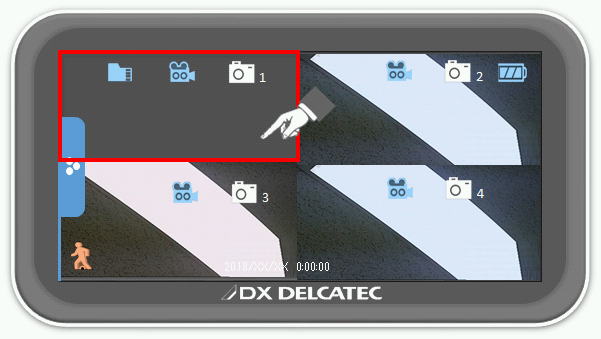
| 確認① カメラの設定がONになっているかを確認します。 |
カメラ設定の確認方法について以下より、説明します。
1)メニューを呼び出します。
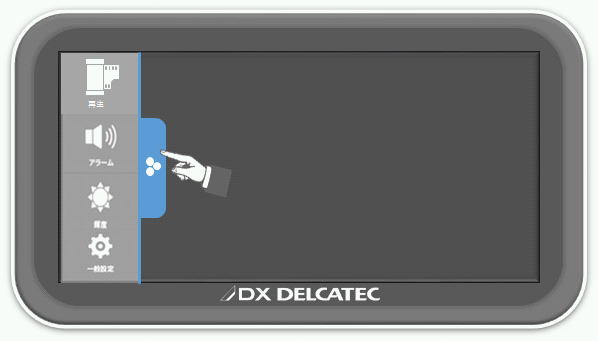
2)一般設定をタップします。
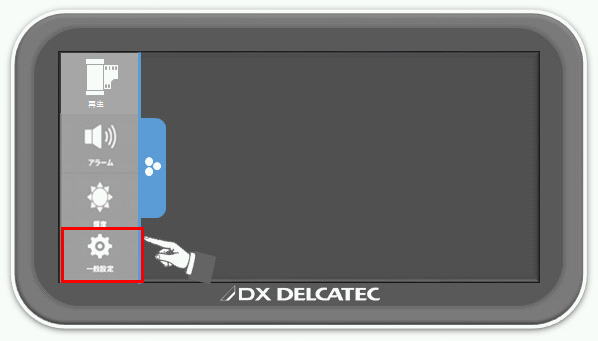
3)カメラ設定をタップします。

4)On/Offをタップします。

5)カメラ設定画面が表示されます。
カメラをペアリングしているのに関わらずOFFになっている場合は、
OFFになっている箇所をタップし、ONに切り替えます。

 |
補足:On/Offのアイコン | ||||
カメラのOn/Off設定のアイコンについては、以下をご参照ください。
|
|||||